- Questo browser non supporta gli effetti visivi, principalmente a causa della compatibilità del tuo browser con gli effetti di sfondo.
- Un modo rapido per risolvere il problema è riavviare il browser con tutti i componenti aggiuntivi e le estensioni disabilitati.
- Un'altra soluzione efficace è verificare se il tuo browser soddisfa i requisiti e regolarlo di conseguenza.
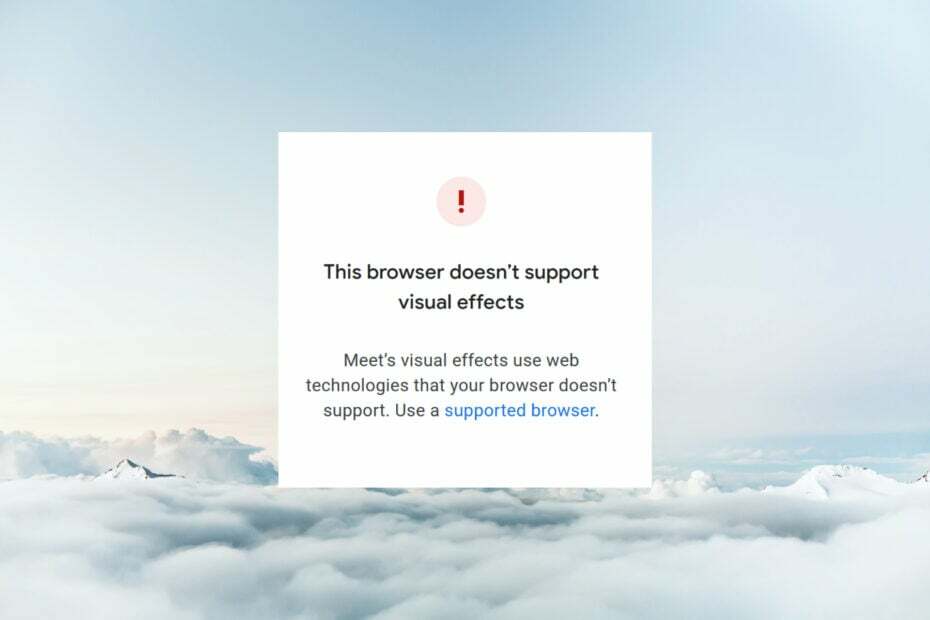
- Migrazione facile: usa l'assistente Opera per trasferire i dati in uscita, come segnalibri, password, ecc.
- Ottimizza l'utilizzo delle risorse: la tua memoria RAM viene utilizzata in modo più efficiente rispetto ad altri browser
- Privacy migliorata: VPN gratuita e illimitata integrata
- Nessuna pubblicità: il blocco degli annunci integrato velocizza il caricamento delle pagine e protegge dal data mining
- Facile da giocare: Opera GX è il primo e il miglior browser per i giochi
- Scarica Opera
Google Meet è uno strumento eccezionale che ha apportato miglioramenti costanti nel corso degli anni. È facile da usare e offre agli utenti più opzioni.
Puoi usare Google Meet all'interno di Gmail, l'app e i browser. Contiene anche fantastiche funzionalità, con la possibilità di cambiare lo sfondo con effetti visivi, uno dei suoi tratti accattivanti.
Tuttavia, gli utenti stanno iniziando a lamentarsi dell'impossibilità di utilizzare questa funzione. Questa guida ti guiderà attraverso modi pratici e semplici per risolvere il problema e ti aiuterà a tornare ad applicare gli effetti su Google Meet.
Come abilito gli effetti visivi?
➡ Prima della chiamata
- Aprire Google Meet sul browser e fare clic su seleziona una riunione.
- Clic Applicare effetti visivi nell'angolo in basso a destra.

- Apporta le modifiche necessarie.
- Selezionare Iscriviti adesso.
➡ Durante la chiamata
- Clicca il più pulsante (tre punti verticali) in fondo alla pagina.
- Selezionare Applicare effetti visivi.

- Apporta le modifiche necessarie con gli strumenti a disposizione.

Cosa posso fare se il mio browser non applica gli effetti visivi?
1. Questo browser non supporta gli effetti visivi Firefox
- Apri Firefox e fai clic su pulsante menu nell'angolo in alto a destra.
- Seleziona il Aiuto opzione.

- Scegli il Modalità di risoluzione dei problemi... opzione.

- Clicca il Ricomincia pulsante quando richiesto.

Prima di applicare qualsiasi correzione per questo browser che non supporta l'errore degli effetti visivi su Firefox, è necessario assicurarsi di eseguire l'ultima versione.
Successivamente, dovresti provare a utilizzare gli effetti visivi per Google Meet con tutte le estensioni e i componenti aggiuntivi di Firefox disabilitati. Questa correzione ti aiuta a riavviare il browser senza questi plugin e temi.
2. Questo browser non supporta gli effetti visivi Safari
Sebbene Safari sia un browser supportato per Google Meet, non soddisfa i requisiti per gli effetti visivi. La tua unica opzione, in questo caso, è passare a un browser chromium supportato come musica lirica.
Tuttavia, devi assicurarti di utilizzare la versione a 64 bit e di avere l'accelerazione hardware abilitata. Questo perché Google Meet non può fornire effetti visivi in un browser a 32 bit.
- Come risolvere il ciclo di preparazione di Google Meet in Windows 11
- Il microfono è spento a causa delle dimensioni della chiamata su Google Meet [fissare]
- Come nascondere i pulsanti di Google Meet da Gmail
3. Impossibile applicare effetti visivi su Google Meet
Ci sono vari motivi per cui non puoi applicare effetti visivi su Google Meet. E questo è principalmente dovuto al tuo browser o PC che non ha le funzionalità richieste come dichiarato da Google.
Di seguito sono riportati i requisiti per applicare effetti visivi sul tuo browser:
- Un browser con supporto per sfondo, stili ed effetti coinvolgenti: Chrome versione 91 e successive Windows, Mac o Linux, Edge (Chromium) 91 in su per Windows e Mac, versione 91 o successiva su Chromebook.
- Attivazione dell'accelerazione hardware.
- Un sistema operativo a 64 bit.
- Un browser che supporta WebGL. Puoi controllare il Sito WebGL Report per sapere se il tuo browser è supportato.
Con questi requisiti, l'utilizzo dell'ultima versione di Chrome è sicuro per evitare messaggi di errore come qualcosa che è andato storto, e gli effetti visivi non possono essere applicati.
Infine, se utilizzi una scuola, un'azienda o un altro account gestito su Google Meet, l'amministratore della riunione può impedirti di utilizzare gli effetti visivi.
Questo browser non supporta il problema degli effetti visivi di solito non è dovuto a un errore sul tuo browser. Invece, di solito si tratta solo della compatibilità del tuo browser e può essere risolto rapidamente, come mostrato.
Vuoi sapere come collegare il sistema della sala riunioni a Google Meet? Quindi controlla la nostra guida dettagliata sui passaggi da seguire per farlo velocemente.
Facci sapere la soluzione che ti ha aiutato a risolvere il problema sul tuo browser nei commenti qui sotto.
 Hai ancora problemi?Risolvili con questo strumento:
Hai ancora problemi?Risolvili con questo strumento:
- Scarica questo strumento di riparazione del PC valutato Ottimo su TrustPilot.com (il download inizia su questa pagina).
- Clic Inizia scansione per trovare problemi di Windows che potrebbero causare problemi al PC.
- Clic Ripara tutto per risolvere i problemi con le tecnologie brevettate (Sconto esclusivo per i nostri lettori).
Restoro è stato scaricato da 0 lettori questo mese


